Apple Music FAQ: 내 Apple Music 구독을 어떻게 확인합니까?
온라인 음악 플랫폼 구독을 관리하는 방법을 배우기 위해 몇 가지 방법을 수행하는 것이 가장 좋습니다. Apple Music과 같이 대부분의 시간을 사용하는 도구와 플랫폼을 적절하게 모니터링하려는 경우에도 가장 좋습니다. 특히 Apple Music 구독 취소 또는 갱신에 대해 생각이 있는 경우에도 좋습니다. 또한 현재 구독을 변경하려는 경우 참조할 수 있습니다.
이유가 무엇이든 간에 Apple Music 사용자가 일반적으로 묻는 이 일반적인 질문에 대한 답변이 있다는 것은 대단한 일입니다.내 Apple Music 구독을 어떻게 확인하나요?” 우리가 여기에 있는 이유는 Apple Music 계정을 적절하게 관리할 수 있는 지침으로 사용할 수 있는 몇 가지 사항에 대해 논의하기 위한 것입니다.
기사 내용 1 부. Apple Music 구독 처리2부. Apple Music에서 좋아하는 노래에 더 쉽게 액세스하는 방법파트 3. 모든 것을 요약하려면
1 부. Apple Music 구독 처리
Apple Music 요금제를 사용하면 사용자는 월간 요금으로 모든 기기에서 Apple Music에 액세스할 수 있습니다. Apple Music 구독자는 앱을 사용하고, 노래를 다운로드하고, 재미있는 가사 보기를 보거나 Apple의 전체 음악에 액세스할 수 있습니다. 무손실 오디오 Dolby Atmos 카탈로그. 그 계획은 또한 광고 없는 음악 감상, 광고 없는 비디오 시청, 오프라인 청취 및 Apple Music 라디오 액세스를 제공합니다. 학생 요금제에는 제한된 시간 동안 무료로 액세스할 수 있는 혜택도 함께 제공됩니다. Apple TV +.
모바일 장치에서 내 Apple Music 구독을 어떻게 확인합니까? Apple Music 구독을 확인하는 기본 방법 중 하나는 iPhone 또는 iPad와 같은 장치를 사용하는 것입니다. iPad 또는 iPhone을 사용하여 Apple Music 구독에 액세스, 취소 또는 일부 변경을 수행하려는 경우 아래 단계를 수행할 수 있습니다.
- iPhone 또는 iPad에서 설정 아이콘으로 이동하여 엽니다. 그런 다음 iTunes 및 App Store를 찾아 마우스를 가져갑니다.
- Apple ID가 표시되면 탭합니다. 화면 상단에서 볼 수 있으며 Apple ID 보기 옵션을 선택합니다.
- 그런 다음 아래로 스크롤해야 하고 구독이 표시되면 탭하세요. 그런 다음 Apple Music Membership 옵션을 선택해야 합니다.

일단 거기에 있으면 가지고 있는 계획을 수정하고 싶거나 멤버십을 취소하고 싶은지 선택할 수 있습니다. 멤버십을 취소하기로 결정한 경우 화면 하단에 있는 멤버십 취소 옵션을 탭할 수 있습니다.
Apple Music 구독에 액세스할 때 iTunes 앱을 사용할 수도 있습니다. iTunes를 통해 Apple Music 구독을 어떻게 확인합니까? 아래를 보자.
- Mac 또는 PC에서 iTunes 앱을 연 다음 계정으로 이동한 다음 메뉴에서 내 계정 보기를 선택합니다.
- 필요한 경우 계정에 대한 사용자 이름과 암호를 제공하라는 메시지가 표시됩니다.
- 그런 다음 설정 아래에 구독 섹션이 표시됩니다. 여기에서 보유하고 있는 구독 수가 표시되고 관리 옵션을 탭합니다.
- Apple Music 구독이 있는 경우 구독을 선택한 다음 편집을 탭해야 합니다.
원하는 경우 이제 다른 계획을 선택할 수 있습니다. 또는 최종적으로 취소하기로 결정한 경우 구독 취소 옵션을 탭할 수도 있습니다.
Mac에서 Apple Music 구독을 어떻게 확인합니까? 공유할 수 있는 또 다른 방법이 있으며 이번에는 Mac App Store를 활용하려고 합니다.
- Mac 컴퓨터를 연 다음 스토어를 탭합니다.
- Store에 있으면 내 계정 보기 옵션을 탭하거나 창의 왼쪽 하단에 있는 Apple ID를 탭한 다음 상단에 표시되는 정보 보기를 선택할 수도 있습니다.
- 요청을 받거나 필요한 경우 Apple ID와 암호를 입력하십시오.
- 그런 다음 관리 옵션으로 이동하면 그 아래에 구독 섹션이 표시되어야 하며 거기에 Apple Music 구독이 표시됩니다. 그런 다음 관리를 탭합니다.
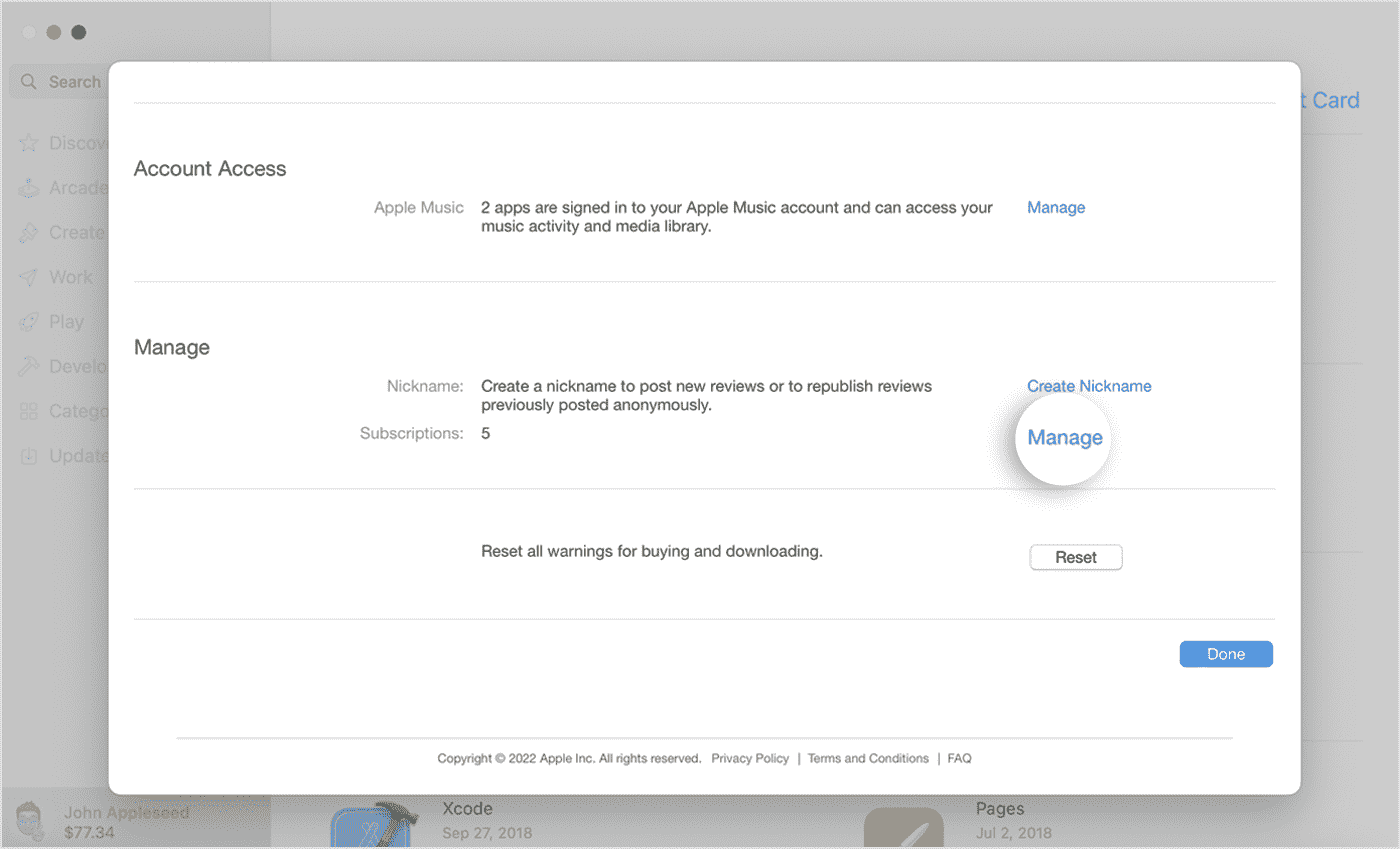
- Apple Music 구독 옆에 있는 편집을 클릭합니다. 활성 Apple Music 구독을 확인할 수 있습니다. 다른 계획을 클릭하고 변경 사항을 확인하여 선택할 수 있습니다. 또는 취소하려면 구독 취소를 클릭하고 취소 의사를 확인하십시오.
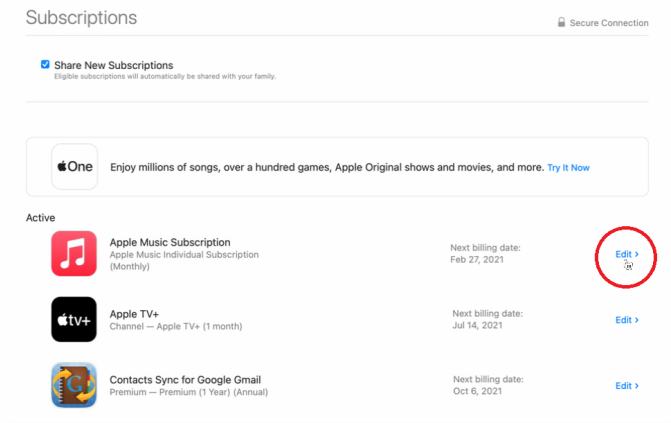
위에서 논의한 것과 마찬가지로 옵션을 누른 다음 원하는 변경 사항을 확인하여 계획을 변경할 수도 있습니다. 여기에서 구독을 취소할 수도 있습니다. 다음은 노래 목록을 변경하려는 경우에 대비하여 알아야 할 모든 사항을 처리할 수 있는 몇 가지 방법입니다.
2부. Apple Music에서 좋아하는 노래에 더 쉽게 액세스하는 방법
내 Apple Music 구독을 어떻게 확인합니까? 위에서 공유한 사실로 모든 것이 잘 처리될 수 있지만 웹에서 다른 가능한 방법을 검색하는 것도 도움이 될 수 있습니다.
Apple Music을 즐기려면 다음 중 하나를 사용해야 합니다. Apple 월간 음악 요금제. 또한 먼저 안정적인 인터넷 연결이 필요합니다. 이 모든 것을 쉽게 얻을 수 있지만 어떤 사람들은 처음부터 이들 중 어느 것도 이용할 수 있는 사치가 없을 수 있습니다. Apple Music을 듣는 것을 좋아한다면 이것은 외로운 일이 될 수 있습니다. 그래서, 그것들을 가질 다른 방법이 있습니까?
이것은 다음과 같은 도구를 사용하여 가능할 수 있습니다. TunesFun 애플 뮤직 변환기. 단순하지만 이 도구는 여러 가지 면에서 놀랍습니다. 효율적으로 도움을 줄 수 있다는 이유에서 Apple Music 노래를 MP3로 변환, 무손실 품질로 16배 더 빠른 속도로 AAC 또는 WAV 형식으로 DRM 암호화를 제거하여 번거로움과 오랜 기다림 없이 노래에 액세스할 수 있습니다. TunesFun Apple Music Converter가 그루브에 있습니다.
뿐만 아니라! 이 도구는 또한 당신이 하고 싶었던 다른 일들에 대해 생각할 수 있는 더 많은 시간을 가질 수 있습니다. 그것은 당신의 음악 파일을 빠르게 변환할 수 있으며, 당신이 상상했던 것보다 더 빠릅니다! 또한 ID 태그 및 메타데이터와 같은 기타 필요한 세부 정보도 보관할 수 있습니다!
당신 편에 이런 도구가 있다고 상상해보세요! 또한 사용하기가 복잡하지 않으며 단계별로 따라야 하는 단계가 간단합니다. 앱을 사용하는 초보자도 이 도구가 얼마나 다재다능한지 놀라울 것입니다. Apple Music Converter 사용 방법을 알 수 있도록 아래 가이드를 제공했습니다.
1단계. 설치에 필요한 모든 데이터를 다운로드합니다. TunesFun Mac 또는 Windows 컴퓨터의 Apple Music Converter. 도구가 제대로 설치되면 도구를 연 다음 변환할 음악 파일을 추가하기 시작합니다.

2으로 나오세요. 모든 파일이 추가되면 전문 도구가 제공하는 형식에서 필요한 형식을 선택한 다음 변환 프로세스가 성공적으로 완료되면 모든 음악 파일을 저장할 폴더를 만듭니다.

3으로 나오세요. 그런 다음 변환 탭을 누르세요! 나올 때까지 몇 분만 기다리면 됩니다. TunesFun Apple Music Converter가 프로세스를 완료했습니다.

그러면 이제 2단계에서 만든 폴더에서 변환한 노래에 액세스할 수 있습니다. TunesFun Apple Music Converter는 정말 최고의 도구입니다!
파트 3. 모든 것을 요약하려면
좋아하는 노래를 듣기 위해 온라인 음악 플랫폼에 가입하고 싶다면 옳은 일을 처리하는 것은 결코 간단하지 않습니다. 이 기사는 다양한 장치에서 Apple Music 구독을 확인하는 방법에 대한 포괄적인 가이드를 제공합니다. 반면에 직접 생성하거나 사용하는 번거로움을 넘기고 싶지 않은 경우에는 다음과 같은 전문 도구를 사용하는 것이 좋습니다. TunesFun 애플 뮤직 변환기, 당신이 갖게 될 최고의 변환기!
코멘트를 남겨주세요